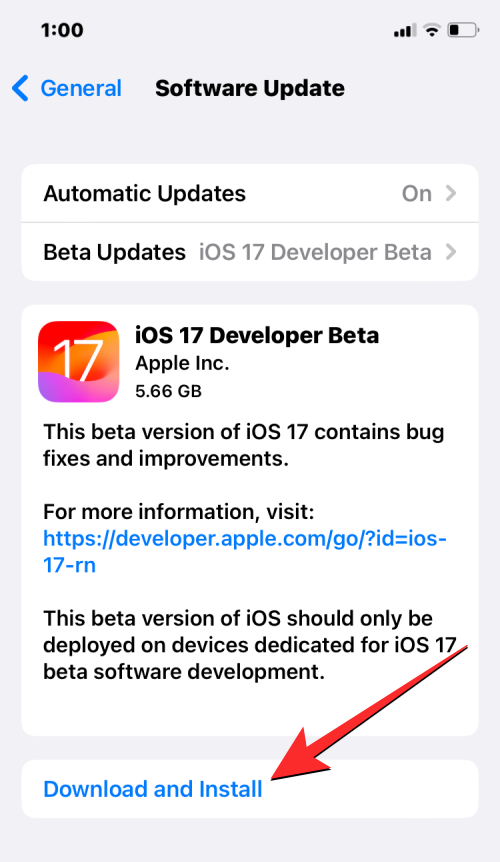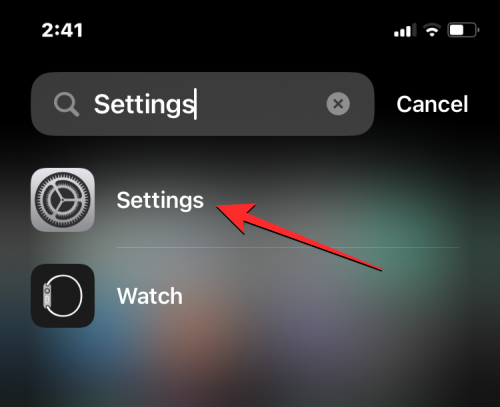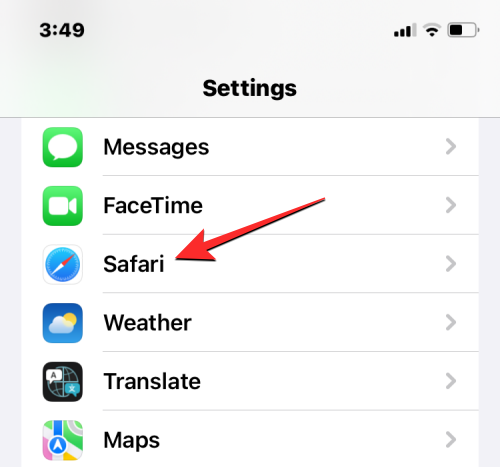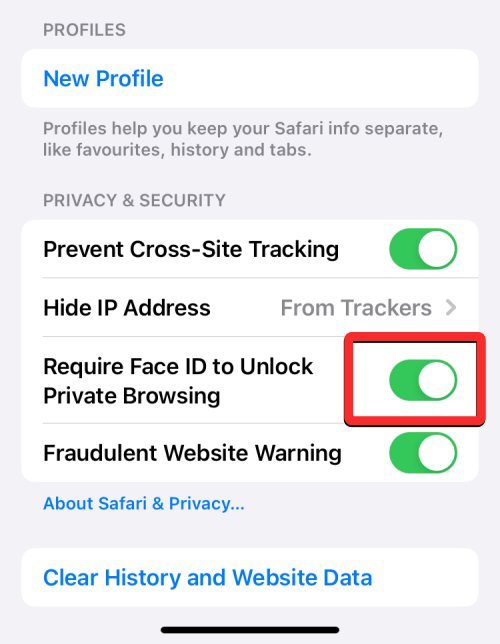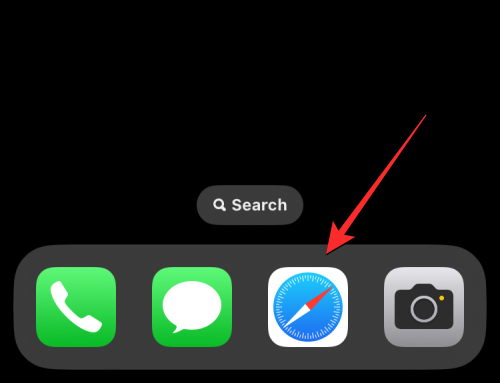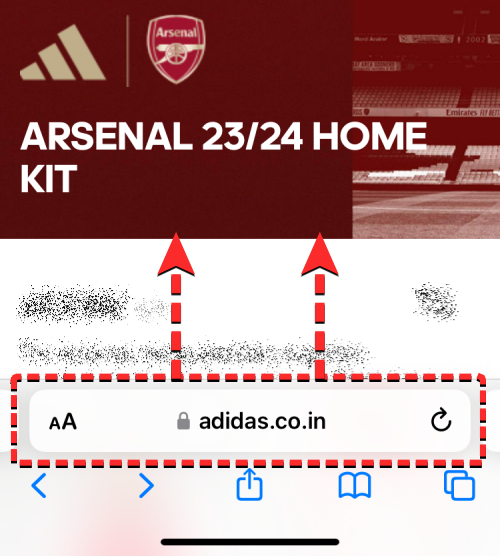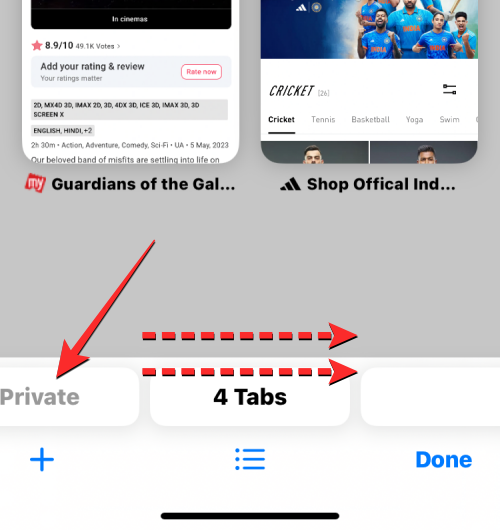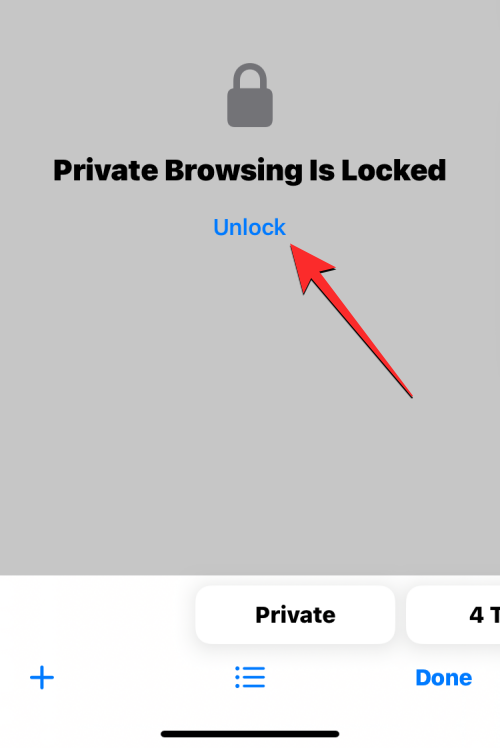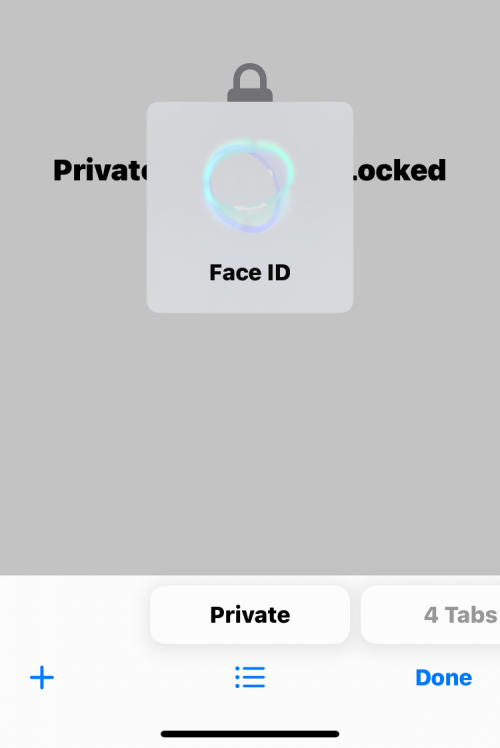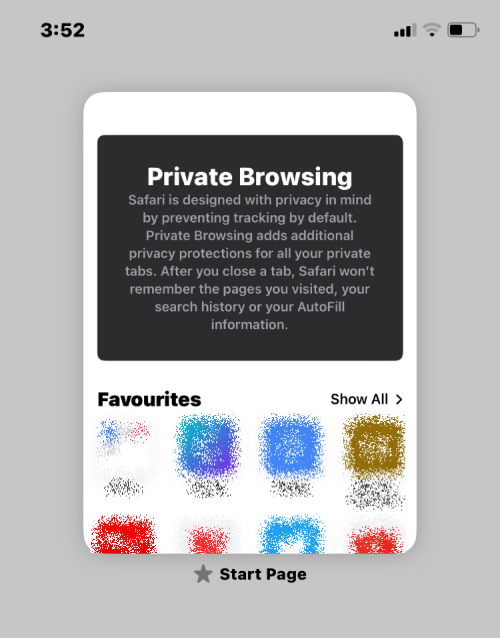Що знати
- iOS 17 додає нову функцію безпеки для приватного перегляду в програмі Safari – вимагати Face ID для розблокування приватного перегляду.
- Якщо цю функцію ввімкнено, Safari запропонує вам підтвердити свою особу за допомогою Face ID, перш ніж дозволити вам отримати доступ до вкладок у приватному перегляді.
- Face ID для приватного перегляду дозволяє користувачам захистити свої особисті вкладки, які блокуються, щойно екран iPhone вимикається.
Що таке Face ID для приватного перегляду в Safari?
Як і у випадку з будь-яким великим оновленням iOS, Apple випустила купу нових функцій конфіденційності та безпеки в рамках випуску iOS 17. Серед цих нових доповнень є функція «Заблокованого» приватного перегляду, яка не дозволяє людям окрім вас отримувати доступ або використовувати приватні вкладки в Safari. Ця функція ввімкнена на всіх пристроях, оновлених до iOS 17, iPadOS 17 і macOS Sonoma, і забезпечує додатковий рівень безпеки під час приватного перегляду на вашому пристрої Apple.
Коли Face ID для приватного перегляду ввімкнено, програма Safari на iOS 17 попросить вас відкрити своє обличчя, щоб розпочати приватний перегляд веб-сторінок. Оскільки вкладки, які ви відкриваєте в режимі приватного перегляду в Safari, все ще доступні пізніше, потреба в Face ID для продовження використання приватного перегляду не дозволяє іншим, хто має доступ до вашого iPhone, переглядати ваші приватні вкладки.
Safari запитуватиме доступ до Face ID кожного разу, коли ви переходите зі звичайних вкладок на приватні або коли ви блокуєте свій iPhone із відкритими приватними вкладками. Якщо вашому пристрою не вдасться розпізнати ваше обличчя двічі поспіль, вам буде запропоновано ввести пароль пристрою, щоб продовжити доступ до приватного перегляду в програмі.
Як увімкнути Face ID для приватного перегляду в iOS 17
Можливість розблокувати приватний перегляд за допомогою Face ID доступна лише в iOS 17 і новіших версіях. Отже, перш ніж увімкнути Face ID для приватного перегляду, вам потрібно буде оновити свій пристрій до iOS 17, перейшовши в Налаштування > Загальні > Оновлення програмного забезпечення .
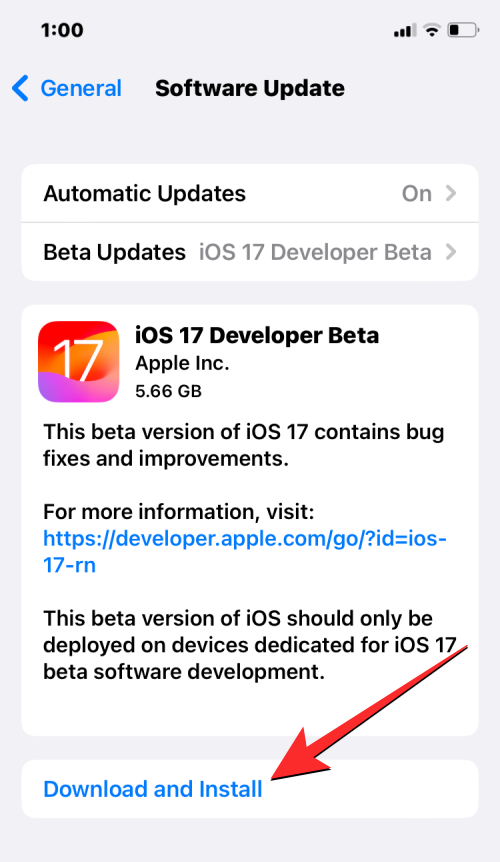
Примітка . На момент написання iOS 17 доступна лише як попередній перегляд для розробників, тому радимо зачекати бета-версії або загальнодоступної версії, щоб уникнути проблем або помилок у програмному забезпеченні.
Щоб вимагати Face ID для приватного перегляду, відкрийте програму «Налаштування» на своєму iPhone.
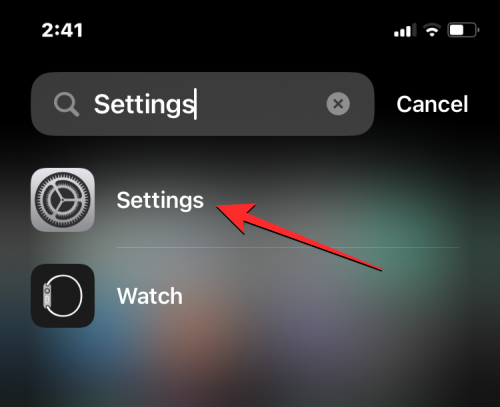
У Налаштуваннях прокрутіть вниз і торкніться Safari .
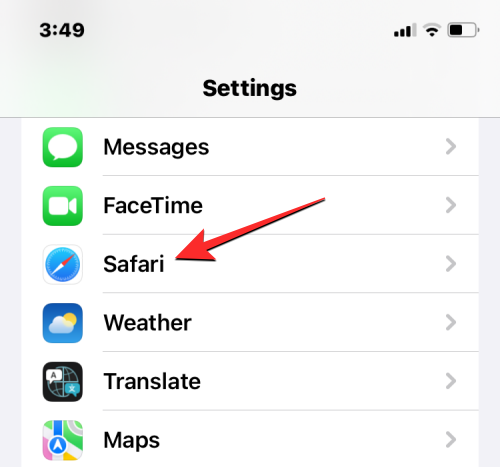
На екрані Safari, який з’явиться, прокрутіть униз до розділу «Конфіденційність і безпека» та ввімкніть перемикач «Потрібний ідентифікатор обличчя для розблокування приватного перегляду ».
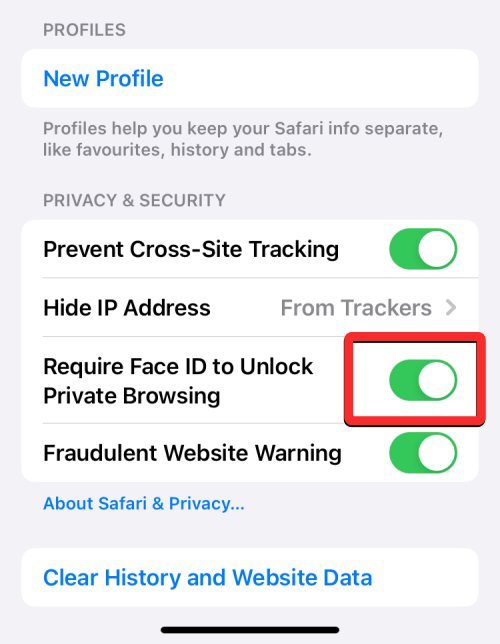
Safari тепер буде ввімкнено з новою функцією та попросить вас відкрити своє обличчя для сканування Face ID щоразу, коли ви відкриватимете приватну вкладку в програмі.
Як розблокувати приватний перегляд за допомогою Face ID у Safari
Увімкнувши функцію «Вимагати Face ID для розблокування приватного перегляду» в налаштуваннях, ви можете взяти цю функцію для пробного запуску, відкривши програму Safari на своєму телефоні.
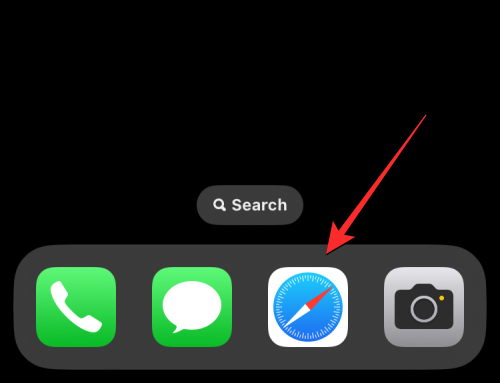
У Safari проведіть пальцем угору від нижньої панелі вкладок , доки на екрані не відобразяться всі відкриті вкладки.
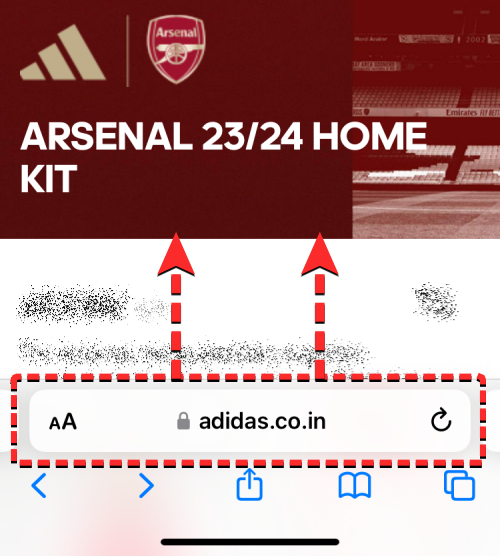
Коли ви побачите на екрані активні вкладки, торкніться вкладки «Приватне» в нижньому лівому куті або проведіть пальцем зліва направо на нижній панелі.
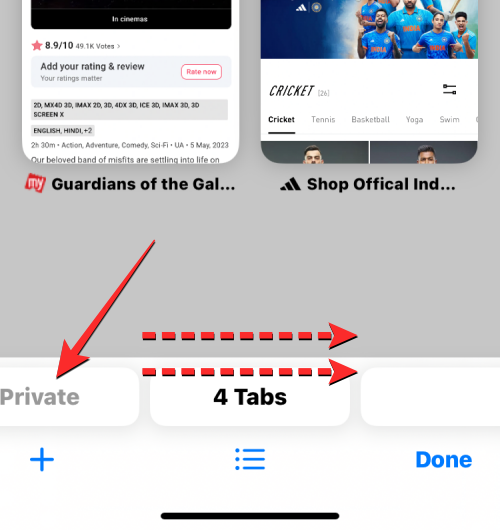
Це відкриє екран приватного перегляду, який відображатиметься як «заблокований», як ви могли очікувати. Щоб продовжити конфіденційний перегляд, торкніться Розблокувати .
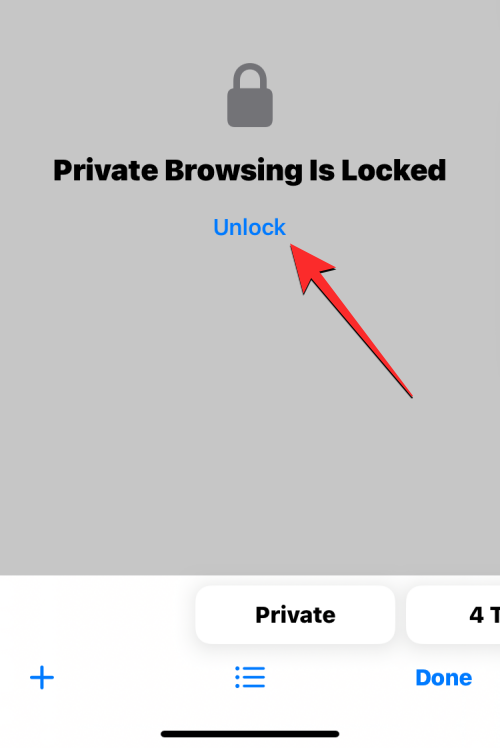
Тепер iOS запропонує сканеру Face ID, якому для продовження потрібен доступ до вашого обличчя.
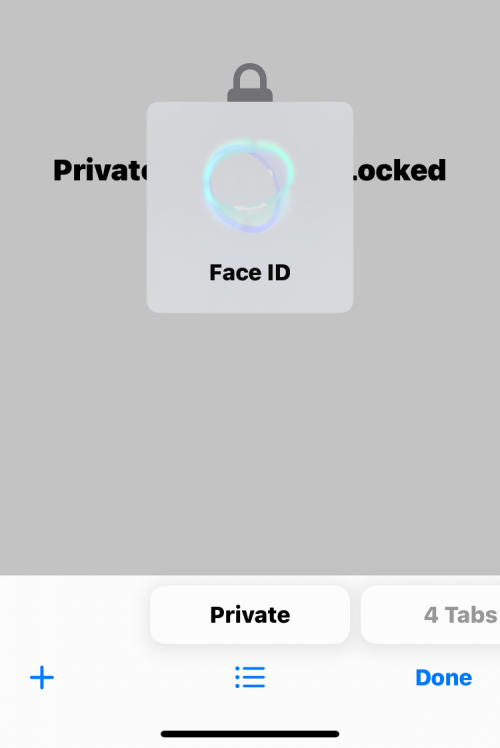
Після автентифікації Face ID ви побачите на екрані наявні вкладки приватного перегляду або нову приватну вкладку.
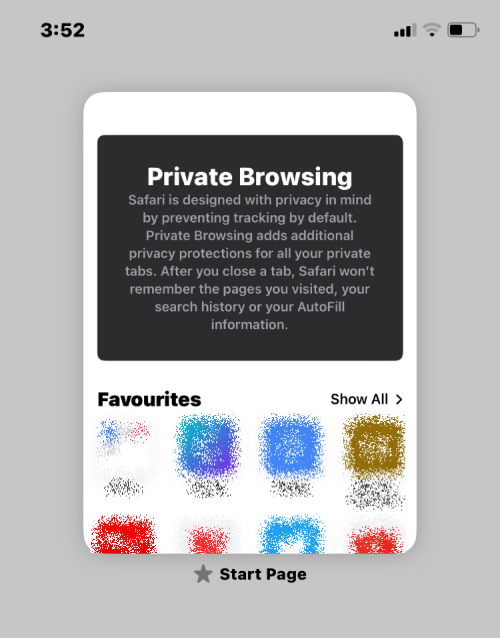
Щоб знову заблокувати особисту вкладку, ви можете заблокувати екран iPhone або перейти на звичайну вкладку в Safari.
Це все, що вам потрібно знати про вимогу Face ID для розблокування приватного перегляду в Safari на iOS 17.